Как без тестера проверить блок питания компьютера — Яна на DTF
6527 просмотров
Что такое блок питания на компьютере с Windows? Блок питания — это коробка, которая преобразует электричество из переменного тока в постоянный и подает и распределяет напряжение на все компоненты компьютера.
Блок питания перед установкой в компьютер желательно проверить, особенно, если вы покупаете бывший в употреблении БП. Да и новые БП, несмотря на проверку на производстве частенько бывают неисправны.
В основном все советы в интернете сводятся к тому или отдать БП специалистам или подробные инструкции как его разобрать прозвонить и т.д. Но что же делать если нет таких навыков или блок питания попросту еще на гарантии?
Давайте рассмотрим как можно проверить блок питания компьютера программно без его разборки и физического вмешательства.
AIDA64
Шаг 1: Скачайте софт и установите его на свой ПК.
Шаг 2: запустите программу и выберите в меню «Сервисы» опцию «Тест стабильности системы».
Шаг 3: В меню слева поставьте галочку напротив надписи «Stress GPU(s)» — нагрузка блока питание с помощью видеокарты. Во всплывающем окне согласитесь использовать видеоадаптер.
Шаг 4: Нажмите «Start» и перейдите на вкладку «Statistics», — здесь отображаются результаты теста.
Обратите внимание на вольтаж — 5V, 3,3V. Большие просадки говорят о нестабильной работе блока питания.
Посмотреть работу БП в динамике можно на странице «Voltages». Показатель «Cooling Fans» отображает количество оборотов вентилятора блока питания. При запуске на ноутбуке может отображаться только вольтаж без графиков.
OCCT
Шаг 1: Скачайте программу и установите ее.
Шаг 2: Запустите софт и выберите вкладку «Тест».
Шаг 3: Укажите продолжительность теста от 1 до 999, кликните на букву «Ч», если хотите изменить часы на минуты.
Шаг 4: Выберите режим «Power». Если у вас несколько видеокарт, можно выбрать одну из них в списке ниже.
Шаг 5: Запустите тест.
Шаг 6: Ознакомьтесь с данными в реальном времени в окне справа, выбрав вкладку «Обороты». Дождитесь окончания теста, чтобы убедиться в отсутствии ошибок.
Рекомендуется выбирать длительность теста от 30 до 60 минут. Тестировать бесплатно можно в течение 1 часа, по истечению этого периода необходимо перезапустить тест или сделать пожертвование.
Вывод
AIDA64 — популярное решение для мониторинга ПК. Программа платная, для единичной проверки можно воспользоваться триаловой версией продукта. В случае слишком высокой нагрузи тест прекратится. Рекомендуется владельцам ноутбуков и слабых ПК.
OCCT — полностью бесплатная программа на русском языке. Есть возможность указать время тестирования, выбрать видеокарту, если их несколько. Данные отображаются в режиме реального времени. Программа очень сильно нагружает БП, поэтому во время длительных тестов с маломощными блоками питания стоить быть аккуратней, могут сгореть.
Как проверить работоспособность блока питания компьютера | Удивленный миром
Как проверить блок питания компьютера на работоспособность
Для проверки работоспособности блока питания компьютера — нужно БП вытащить с корпуса ПК, найти на колодке зеленый провод и замкнуть с черным.
Если вентилятор закрутился то БП исправен. Если кулер не функционирует, то нужно разобрать блок питания и внимательно осмотреть конденсаторы на вздутость. Рекомендую технологически очистить БП от пыли, мусора и смазать вентилятор маслом.
В век информационных технологий компьютеры все больше входят в человеческие жизни.
К сожалению, вместе со всеми преимуществами, которые дает использование персонального компьютера, пользователи порой могут столкнуться и с неприятными проблемами.
Одной из таких больших проблем с компьютером, может быть критическая неисправность блока питания, а поэтому в этой статье будет рассказано как проверить его работоспособность в домашних условиях.
Как проверить блок питания компьютера на работоспособность без компьютера
Итак, блок питания компьютера – это источник питания для компьютера, соединяющий другие устройства с розеткой посредством преобразования переменного тока в постоянный.
Иными словами, блок питания – это промежуточное звено между компьютером пользователя и розеткой.
Блок питания (БП) является неотъемлемой частью самого компьютера, поэтому если у пользователя по какой-либо причине не будет под рукой компьютера или устройства, измеряющего напряжение, то единственным ответом на вопрос, как проверить блок питания компьютера на работоспособность без компьютера будет совет провести визуальный осмотр.
Рекомендую к прочтению: Почему компьютер сам по себе перезагружается?
Теперь стоит рассказать о самой процедуре визуального осмотра блока питания, например, при покупке БП в магазине или если компьютер полностью вышел из строя, а инструментов для измерения напряжения поблизости нет:
- Если БП был установлен в ПК, необходимо открутить винтики и снять крышку, предварительно обесточив всю систему, вынув вилку из розетки. К тому же, пользователь должен отсоединить все провода от компьютера, в том числе и провод от удлинителя от самого блока питания.
- Далее необходимо аккуратно отсоединить блок питания от всех устройств.
 Обычно он подключается к материнской плате в качестве дополнительного и основного питания, а также к жестким дискам и кулерам. В некоторых случаях БП подключается и к видеокарте с процессором. Например, дополнительное питание подводится к большинству видеокарт модели GTX 1050 и выше, а также к некоторым процессорам Intel Core I9, однако это индивидуальные особенности каждой системы и перед тем как что-то предпринимать, рекомендуется все-таки ознакомиться со внутренностями своего железного коня. В любом случае, данный пункт не составит труда для любого пользователя, который хоть раз открывал системник.
Обычно он подключается к материнской плате в качестве дополнительного и основного питания, а также к жестким дискам и кулерам. В некоторых случаях БП подключается и к видеокарте с процессором. Например, дополнительное питание подводится к большинству видеокарт модели GTX 1050 и выше, а также к некоторым процессорам Intel Core I9, однако это индивидуальные особенности каждой системы и перед тем как что-то предпринимать, рекомендуется все-таки ознакомиться со внутренностями своего железного коня. В любом случае, данный пункт не составит труда для любого пользователя, который хоть раз открывал системник. - Затем необходимо снять сам БП и достать его из системного блока. Для этого необходимо открутить четыре винта с наружной стенки, там, откуда на первом этапе вынимался провод из БП. Если эту операцию приходится проводить юзеру с маленьким системным блоком, в котором все комплектующие как селедки в банке, то будет более логичным отсоединить и вынуть все комплектующие по очереди перед изъятием БП, ведь, в противном случае, неаккуратный процесс изъятия самого блока питания в тесных условиях может травмировать нежные платы.

- Достав БП, необходимо открутить его собственные винты, которые соединяют крышки блока питания.
- После всех процедур необходимо выполнить визуальный осмотр БП. Необходимо проверить платы на наличие пыли, вздутых конденсаторов или иных видимых дефектов, например, сколов. Также необходимо проверить и вентилятор БП, нередко из-за его неисправности само устройство может перегреваться и вызывать критические ошибки всей системы, нанося вред как себе, так и комплектующим.
Это был, пожалуй, единственный из возможных способов проверить блок питания на компьютере без компьютера и дополнительных устройств.
Как проверить блок питания на работоспособность мультиметром
Для проверки блока питания на работоспособность мультиметром следует предпринять следующие шаги:
- Для начала необходимо ознакомиться с инструкцией к своему БП и понять какое гнездо системного блока имеет какое напряжение. Все дело в том, что разные гнезда принимают различное напряжение, а соответственно настроить мультиметр, не зная принимаемого напряжения блока питания и отдельных его гнезд, не представляется возможным.

- Затем необходимо изъять БП из системного блока, если он все еще там. Сделать это можно по инструкции из первой части данной статьи.
- После изъятия БП необходимо установить мультиметр на измерение напряжения в пределах 15-20 В, далее один щуп необходимо прикрепить в один из разъемов материнской платы, а другим поочередно касаться гнезд блока питания.
- Полученные данные необходимо сравнить с документацией к БП, ведь индивидуальных расчетов, какое напряжение должно входить и исходить из блоков питания разных моделей нет и маловероятно появится.
Разобравшись, как проверить блок питания на компьютере на работоспособность при помощи мультиметра, стоит двигаться дальше и узнать, как пользоваться специальными программами.
Читайте так же: Диагностика материнской платы компьютера Как проверить процессор на исправность и работоспособность? Скачать программу для проверки температуры процессора и видеокарты
Как проверить блок питания компьютера на работоспособность программой
Для того, чтобы понять, как проверить исправность блока питания компьютера при помощи программы следует придерживаться следующих шагов:
- Первым делом, когда у пользователя начали появляться проблемы с компьютером и подозрения относительно работоспособности блока питания, необходимо заняться непосредственно выбором программы, при помощи которой БП будет проверяться.

- После выбора и установки желаемой программы стоит, ознакомившись с ее инструкцией, перейти и к непосредственной проверке устройства.
Далее будет приведено несколько примеров действительно стоящих программ для проверки блока питания компьютера на работоспособность и инструкция по их эксплуатации:
Программа для диагностики блока питания — PCMark
Одной из лучших утилит для всесторонней диагностики комплектующих персонального компьютера является PCMark. Данная программа способна провести тщательный анализ работоспособности всех комплектующих устройства.
Интерфейс данной программы выполнен в минималистическом стиле, при первом запуске пользователю будет предложено пройти ряд тестов для проверки устройства.
Данную процедуру можно пропустить, если необходимо. В любое время можно будет провести как полную проверку устройства, так и блока питания в частности, выбрав его в соответствующих настройках.
Скачать PCMark для windows
Программа для диагностики блока питания — AIDA64
AIDA64 также является весьма неплохой программой для диагностики комплектующих. Данную утилиту рекомендуется иметь всем пользователям ПК вне зависимости от того, используют ли они слабые офисные или мощные игровые устройства.
Данную утилиту рекомендуется иметь всем пользователям ПК вне зависимости от того, используют ли они слабые офисные или мощные игровые устройства.
Интерфейс программы разделен на два окна – левое и правое. В левом окне отображается список разделов, а в правом все возможные действия с ними.
Эта утилита также предполагает полную или частичную диагностику ПК, достаточно выбрать часть или всю систему в левом списке, а потом необходимые действия в правом. Проверка может занять от нескольких минут до часа в зависимости от производительности каждой конкретной системы.
Скачать AIDA64 для windows
Программа для диагностики БП — System Explorer
Еще одной весьма неплохой утилитой будет System Explorer, данная программа, как и все предыдущие, способно совершать полную и частичную диагностику устройства.
Однако на то ее функциональность не заканчивается, также System Explorer может выступать в качестве второго диспетчера задач, а еще она поддерживает WMI браузер для продвинутого управление компьютером и всеми его процессами, однако без специальных навыков использовать ее в полной мере маловероятно получится.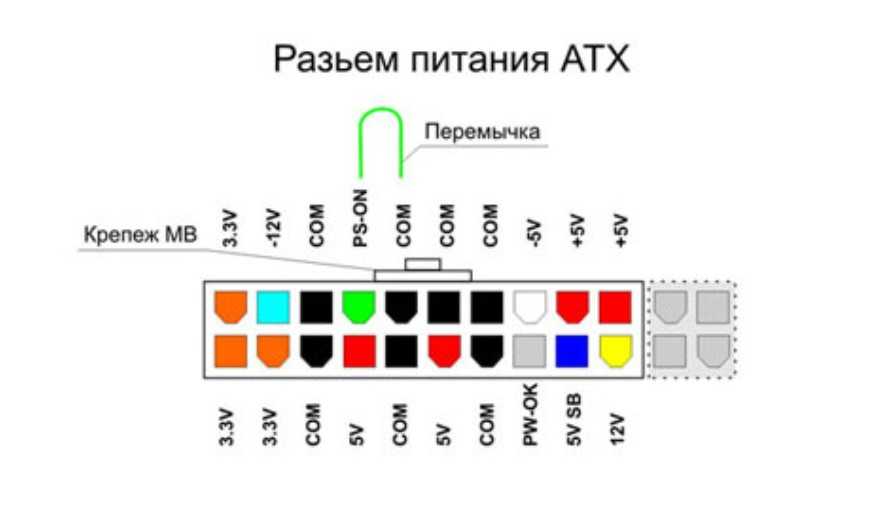
Скачать System Explorer для windows
Рекомендую к прочтению: Программы для диагностики компьютера
В данной статье было представлено три способа диагностики блока питания на неисправности, а также приведены в пример несколько программ, которые помогают эту диагностику провести.
Блок питания является одной из важнейших частей любого компьютера и, при появлении ошибок с его работой, тянуть с диагностикой не стоит!
Быстрые способы узнать характеристики вашего блока питания
В этой статье мы ответим на вопрос: какой блок питания установлен на моем ПК ? Ни один компьютер не может работать без блока питания , так как он необходим для преобразования переменного тока (AC) в постоянный ток низкого напряжения (DC) для работы различных блоков компьютера. Знание типа вашего блока питания помогает определить, соответствуют ли его характеристики вашим потребностям.
Пока это не просто узнать тип вашего блока питания, в этой статье рассматриваются некоторые методы, которые вы можете использовать; так что читайте дальше.
Содержание
- Какой блок питания установлен на моем ПК?
- – Подробная информация на этикетке блока питания
- – Используйте официальный веб-сайт производителя
- – Обратитесь к сборщику ПК
- – Руководство пользователя
- – Используйте коробку блока питания
- – Проверьте квитанцию Этикетка
- — Название и модель номер
- — Распродажа
- — напряжение
- — Максимальная мощность
- — Максимальный ток
- — общая мощность
- — 80 плюс
- — Факторы. Факторы. С учетом выбора PSU
99989
- — Факторы. Излагает. Часто задаваемые вопросы
- — Как отличить стандартный блок питания от нестандартного?
- Заключение
Какой блок питания установлен на моем ПК?
Чтобы узнать, какой блок питания у ПК, попробуйте следующие проверенные методы , чтобы определить его:
- Проверьте этикетку блока питания
- Поиск на официальном сайте производителя
- Спросите сборщика ПК
- Прочтите руководство пользователя
- Используйте блок питания
- Чек квитанция
– Подробная информация на этикетке блока питания
В этом разделе представлены как проверить питание на ПК .
Компьютеры разных марок имеют эту наклейку в разных местах. Следовательно, вам придется искать его на своем компьютере физически.
Итак, где искать этикетку?
Найдите на задней панели корпуса ПК в месте, где шнур питания подходит к корпусу. Обычно производители блоков питания размещают в этой точке вентиляционные отверстия. Но это может варьироваться в зависимости от бренда. Если вы найдете этикетку, прочитайте ее, чтобы узнать тип.
Вы также можете найти этикетку на стороне блока питания, обращенной к крышке компьютера. Чтобы иметь возможность прочитать информацию о блоке питания, вам может понадобиться открыть корпус. Однако некоторые компьютеры имеют
Чтобы иметь возможность прочитать информацию о блоке питания, вам может понадобиться открыть корпус. Однако некоторые компьютеры имеют
Если вы имеете дело с прозрачным корпусом, и этикетка доступна сбоку или сзади, сделайте снимок с помощью смартфона. Увеличить фото, чтобы прочитать информацию.
Но если вы не видите информацию, вам нужно будет снять заднюю крышку корпуса вашего компьютера.
– Как безопасно открыть корпус вашего ПК
Кожух блока питания закрывает примерно блоки питания. В этом случае вам придется вынуть блок питания, чтобы иметь возможность узнать его характеристики и модель.
Тем не менее, вот процедура:
 Убедитесь, что питание отключено.
Убедитесь, что питание отключено.- Открутите болты (4 или 5) на боковой панели, чтобы получить доступ к блоку питания. В некоторых моделях компьютеров может потребоваться только отщелкнуть защелку.
- Блок питания находится рядом с портом для шнура питания, поэтому его несложно найти. Осторожно выньте его из корпуса компьютера, чтобы иметь возможность
Все блоки питания снабжены наклейкой с указанием технических характеристик . Наклейка находится сбоку; поэтому проверяйте со всех сторон БП. Возможно, вы купили подделку , сделайте , если этикетка отсутствует. Помните, страховщики Лаборатории требуют Каждый производитель блока питания предоставляет эту информацию.
Наклейка содержит информацию о моделях , торговых марках, номинальных характеристиках, мощности, напряжении, токах и выходной мощности .
– Используйте официальный веб-сайт производителя
Поиск в Интернете может дать ответы на ваш вопрос. Тем не менее, стоит отметить, что этот метод работает только для сборных 9.0006 шт . Кроме того, это отличный вариант, если вы не хотите открывать корпус вашего компьютера.
Если ваш компьютер от известных производителей, таких как Dell, Lenovo, HP, Acer, или Asus , определить тип блока питания гораздо проще.
Как вы это делаете?
- В веб-браузере перейдите на официальный сайт производителя
- Введите модель вашего компьютера в базу данных продуктов
Эти шаги должны раскрыть характеристики вашего устройства.
Тем не менее, производители могут изменить некоторые функции компьютера , включая характеристики блока питания, в своих последних устройствах определенных моделей. Также производители ПК могут разместить блоки питания на заказ . В результате они могут не указывать спецификации своих компонентов в спецификациях.
Также производители ПК могут разместить блоки питания на заказ . В результате они могут не указывать спецификации своих компонентов в спецификациях.
В таком случае рассмотрите
В качестве альтернативы вы можете рассмотреть первый вариант: проверить его физически.
Обратите внимание, что не все производители размещают информацию на официальном сайте . Может быть полезно искать информацию в поисковых системах, таких как Google. Просто введите марку вашего компьютера и найдите характеристики блока питания, но это должно быть на надежном веб-сайте.
Также вы можете попробовать онлайн-форумы, так как на некоторых платформах их 9.0005 знающих и преданных
– Ask Your PC Builder
Число людей, ищущих изготовленных на заказ ПК , растет. Таким образом, сборка ПК стала обычным делом. Итак, если вы попросите кого-нибудь собрать компьютер за небольшую плату, найдет их и спросит о его характеристиках.
Таким образом, сборка ПК стала обычным делом. Итак, если вы попросите кого-нибудь собрать компьютер за небольшую плату, найдет их и спросит о его характеристиках.
Итак, позвоните своему сборщику ПК или посетите его и спросите, какой блок питания у вашего компьютера. компьютер строитель , вероятно, имеет копии всех частей, которые он использовал на вашем компьютере, или у него может быть список элементов, которые он использовал.
– Руководство пользователя
Ко всем готовым компьютерам прилагается руководство пользователя. Руководство пользователя — одно из лучших мест, где можно получить более подробную информацию о вашем блоке питания.
Производитель компьютеров не только расскажет вам, как собрать и использовать ваш компьютер, но и сообщит вам все его характеристики. Итак, внимательно прочитайте его, чтобы узнать тип вашего блока питания.
– Используйте коробку блока питания
Если вы купили блок питания отдельно , он мог поставляться в коробке. Найдите коробку , потому что на ее поверхности вы найдете подробную информацию о модели блока питания и технических характеристиках.
Найдите коробку , потому что на ее поверхности вы найдете подробную информацию о модели блока питания и технических характеристиках.
Внутри коробки вы также найдете руководство по эксплуатации блока питания . Внимательно прочитайте руководство, чтобы узнать подробности о вашем блоке питания.
Использование блока БП, пожалуй, самый простой способ определения типа устройства у вас есть, потому что вся информация отображается жирным шрифтом на внешней стороне. Тем не менее, этот метод работает только в том случае, если вы купили блок питания отдельно или собрали ПК самостоятельно.
– проверьте квитанцию
Если вы приобрели блок питания для сборки ПК или обновления , вам была выдана квитанция . Проверьте квитанцию для получения подробной информации об устройстве. Кроме того, квитанции дадут вам достаточно информации, чтобы помочь вам сделать вторичный Поиск в Интернете, чтобы найти точный тип вашего устройства.
Важная информация на этикетке
При доступе к этикетке вы сможете найти подробные сведения о следующем: верхняя часть этикетки (самая верхняя информация). Эта информация написана жирным шрифтом , большими буквами . Знание названия облегчает поиск дополнительной информации на веб-сайте производителя или других надежных веб-сайтах.
Необходимы дальнейшие исследования, если этикетка не содержит подробных сведений об устройстве.
– Мощность в ваттах
Мощность блока питания показывает выходную мощность блока или способность блока обеспечивать мощность .
Знаете ли вы как проверить мощность вашего блока питания ? В большинстве типов блоков питания мощность обычно указывается рядом с названием и номером модели. Поскольку ПК имеют разную конструкцию, мощность будет различаться.
Например, игровой компьютер потребляет больше энергии, чем компьютер для домашнего офиса. Игровой компьютер имеет мощный процессор и графические карты, для работы которых требуется больше энергии.
Игровой компьютер имеет мощный процессор и графические карты, для работы которых требуется больше энергии.
Блоки питания для настольных ПК имеют мощность от 200 Вт до 1800 Вт . Мощность выход рейтинг из 1800Вт предназначен для сверхвысоких компьютеров класса энтузиастов. Обычно информация о мощности выделена жирным шрифтом.
выше мощность блока питания, тем больше мощности он может обеспечить. Это означает, что вы можете использовать его на более мощных компонентах.
– Напряжение
Информация о напряжении на блоке питания компьютера может быть вход или выход .
Стандартный блок питания может преобразовывать входное напряжение 110–220 В переменного тока в различные выходные напряжения постоянного тока, подходящие для питания внутренних компонентов компьютера.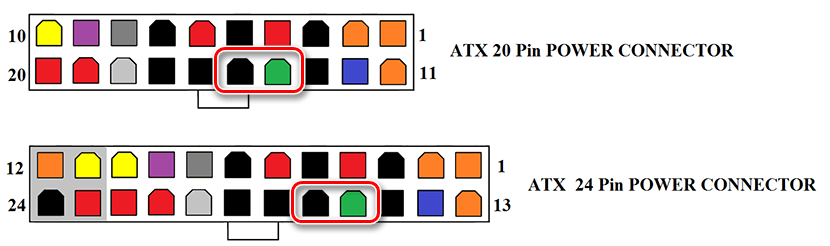
Входное напряжение означает мощность, которую блок питания должен получить от источника питания. В основном это зависит от региона. Например, 110 В является стандартным в США, а в европейских странах используется 200–240 В.
Тем не менее, некоторые производители разработали блоки питания с регулируемым напряжением 110 и 220В. Эти блоки питания имеют встроенное автоматическое переключение или физический механизм, помогающий регулировать вход.
С другой стороны, выходное напряжение означает напряжение, подаваемое на каждый компонент. Помните, что каждый компонент имеет различных требований к напряжению , которые сильно различаются.
В зависимости от устройства может отображаться +3,3 В, 5,5 В, 12 В или 5 ВSB (напряжение в режиме ожидания). Напряжение в режиме ожидания питает такие компоненты, как мышь, BIOS, клавиатура, память, и LAN, поддерживая функции Power-on , когда компьютер находится в режиме ожидания.
Кроме того, вы увидите отрицательное выходное напряжение в диапазоне от 12 В до -5 В и ноль . Эти напряжения также представлены в Rails.
Итак, вы знаете как проверить напряжение питания на ПК ?
Можно использовать вольтметр:
- Выключите ваш компьютер
- Найдите черный провод разъема и вставьте черный щуп в заднюю часть этого разъема. Теперь найдите контакт 10 и вставьте в него красный щуп.
- Включите компьютер
- Проверить мультиметр . Должно быть 11В-12В. Если он слишком низкий или слишком высокий, ваш блок питания неисправен.
— Максимальная мощность
Максимальная мощность блока питания представляет собой максимальную мощность, которую может потреблять одна шина. Обычно максимальная мощность рассчитывается путем умножения напряжения и тока . Иногда это комбинация мощности двух или более рельсов.
Иногда это комбинация мощности двух или более рельсов.
Максимальная номинальная мощность помогает узнать, сколько энергии может потреблять каждый компонент. Сборщики ПК считают эту информацию очень важной, поскольку она гарантирует, что каждый компонент получит достаточную мощность .
– Максимальный ток
Также называемый максимальной нагрузкой в некоторых источниках питания, максимальный ток представляет максимальную величину тока, которую может дать каждая шина. Вы найдете эту информацию под каждой направляющей . Он также показывает максимальную текущую сумму, которую он может обеспечить для различных компонентов.
Компьютер выключится, или блок питания выйдет из строя, если подается ток, превышающий максимальный.
– Суммарная мощность
Суммарная мощность представляет собой мощность всех вместе взятых шин и измеряется в ваттах. Как правило, это то же самое, что и мощность блока в большинстве случаев. Однако значение общей мощности отличается от значения мощности в ваттах, что означает, что производитель указал общую мощность самой высокой шины, обычно шины 12 В.
Как правило, это то же самое, что и мощность блока в большинстве случаев. Однако значение общей мощности отличается от значения мощности в ваттах, что означает, что производитель указал общую мощность самой высокой шины, обычно шины 12 В.
Это самая важная шина , поскольку она может питать большинство основных компонентов компьютера.
– Рейтинг 80 Plus
Рейтинг 80+ — это демонстрация эффективности . Рейтинг может быть титановым, платиновым, золотым, серебряным, бронзовым и 80+. Итак, это показывает надежность с точки зрения эффективности, стабильности, безопасности и используемых компонентов.
Блок питания с рейтингом выше стабильность не подвержен влиянию более высоких нагрузок или температур. Итак, если у вас низкостабильных БП , то они в любой момент могут отключиться или сгореть.
Важно отметить, что небезопасный блок питания подвергает опасности весь компьютер. Более эффективные блоки питания потребляют меньше электроэнергии, но имеют более высокое отношение выходной/входной мощности . Кроме того, он имеет механизмы безопасности, такие как защита от перенапряжения (OVP) и защита от пониженного напряжения (UVP).
Более эффективные блоки питания потребляют меньше электроэнергии, но имеют более высокое отношение выходной/входной мощности . Кроме того, он имеет механизмы безопасности, такие как защита от перенапряжения (OVP) и защита от пониженного напряжения (UVP).
Чтобы блок питания соответствовал рейтингу 80+ , он достиг не менее 80% эффективности. Это означает, что его компоненты высокого качества. Помните, что компоненты естественным образом влияют на производительность.
– Факторы, которые необходимо учитывать при выборе блока питания
Ниже приведены факторы, которые следует учитывать перед покупкой блока питания:
- Выходная мощность: Знание того, какая выходная мощность вам нужна, имеет значение . Используйте лучший калькулятор блока питания ПК, чтобы определить это сила . Калькулятор должен иметь различные опции, включая процессор, материнскую плату и графический процессор.

- Check Protection: Блок питания должен иметь встроенные предохранители для защиты БП и всей компьютерной системы от скачков напряжения.
- Учитывайте эффективность: Неэффективные источники питания приведут к перерасходу энергии и перегреву. Это минимизирует срок службы . Итак, покупайте те, у которых рейтинг «80 Plus».
- Форм-фактор: Стандартная мощность ATX должна подойти, но необходимо проверить зазоры. Но если вам нужен компактный форм-фактор, вам потребуются дополнительные исследования, чтобы убедиться, что идеально подходит для в вашей системе. Форм-факторы являются серьезной проблемой для людей, которые хотят сбалансировать производительность и размер.
- Модульность: Модульный блок питания позволяет подключать кабели в зависимости от потребностей и требований системы.
 Эти функции отсутствуют в немодульный блок питания (кабели несъемные). Итак, если вам нужна гибкость, выбирайте модульные.
Эти функции отсутствуют в немодульный блок питания (кабели несъемные). Итак, если вам нужна гибкость, выбирайте модульные.
Часто задаваемые вопросы
– Как отличить стандартный блок питания от пользовательского
Ваш компьютер может иметь блок питания, изготовленный на заказ или стандартный.
Производитель обычно поставляет стандартные блоки. Например, Cooler Master, EVGA, Antec и Thermaltake производят блоки питания для настольных игровых компьютеров. Лучший пример — блок питания Corsair AX серии AX1000 мощностью 1000 Вт 80 плюс полностью модульный блок питания ATX 9 с титановым сертификатом.0004 .
Обычно блоки питания изготавливаются из высококачественных кабелей (включая кабели питания SATA) и имеют гильзы. Это делает их довольно тяжелыми.
Часто эти устройства имеют черный внешний вид и поставляются с несколькими кабелями, такими как кабели PCI-E, используемые для видеокарт .
С другой стороны, пользовательские блоки питания намного легче и изготовлены из блестящего алюминия. идеальный пример — это блоки питания в готовых компьютерах Dell. Вентиляторы этих устройств находятся в задней части, а не внизу или вверху , как в фирменных устройствах. Размещение вентилятора сзади связано с тем, что эти устройства меньше нуждаются в охлаждении.
Кроме того, эти классы источников питания имеют меньшее количество кабелей, и это кабели без гильз . Кроме того, они редко имеют кабели питания PCI-E карты .
– Зачем вам знать, какой блок питания питает ваш ПК?
Блок питания влияет на общую производительность вашего компьютера и на работу отдельных компонентов. Как правило, он подает питание на ЦП, материнскую плату, графический процессор, адаптеры и периферийные устройства. Кроме того, он облегчает обдув и обеспечивает охлаждение через корпус.
Знание блоков питания очень важно при сборке или обновлении ПК. Это позволяет строителям использовать блок с правильной спецификацией для лучше производительность .
Как правило, это устраняет вероятность перегрузки блока питания путем понимания его максимальной нагрузки и балансировки с различными компонентами, которые он будет питать.
Заключение
Понимание того, как работает блок питания, особенно важно для сборщиков ПК . Эти знания помогают создавать компьютеры, которые могут работать без сбоев, и выполнять с максимальной эффективностью. Мы подробно рассмотрели PSU, чтобы помочь понять как узнать точный тип на вашем ПК .
Вот важные заявления:
- Блок питания питает все в корпусе компьютера, включая ЦП, ГП, ОЗУ, вентиляторы, материнскую плату, оптический привод, твердотельный/жесткий диск и периферийные устройства.

- Правильный блок питания должен обеспечивать необходимое количество энергии для каждого компонента для правильной работы компьютера.
- Вы можете узнать тип блока питания o вашего компьютера, прочитав руководство, открытие корпуса для проверки этикетки, или поиск в Интернете на сайте производителя.
- Для определения выходной мощности БП используйте калькуляторы БП.
Мы считаем, что теперь вы знаете , как проверить мощность блока питания ПК с Windows 10 , используя описанные выше методы. Знать, что это очень важно , особенно если вы хотите обновить свой ПК или если вы занимаетесь сборкой ПК. Такая информация помогает создавать безупречные ПК.
Как проверить блок питания ПК с помощью мультиметра (Руководство)
Содержание
- Проверка с помощью мультиметра
- Как проверить блок питания ПК с помощью мультиметра (Руководство)
- Проверка с помощью мультиметра
- 1.
 Сначала проверьте Советы по безопасности при ремонте
Сначала проверьте Советы по безопасности при ремонте - 2. Откройте корпус компьютера
- 3. Отсоедините разъемы питания
- 4. Сгруппируйте все кабели питания
- 5. Замкните 2 контакта 15 и 16 Out на 24-контактной материнской плате
- 6. Убедитесь, что переключатель напряжения питания
- 7. Включите блок питания в электрическую розетку
- 8. Включите мультиметр
- 9. Проверка 24-контактного разъема питания материнской платы на целостность
- 10. Документ число, которое показывает мультиметр
- 11. Выключите источник питания и включите переключатель на задней панели блока питания
- 12. Включите питание всех внутренних устройств
- 13. Подключите источник питания
- 14 , Повторите шаг 9и Шаг 10
- 15. После завершения тестирования выключите и отсоедините компьютер от сети
- 1.
- Советы
- Проверка с помощью мультиметра
Хороший блок питания может спасти или сломать ваш компьютер, поэтому стоит знать, как правильно проверить блок питания. блок (БП) с помощью мультиметра должным образом.
блок (БП) с помощью мультиметра должным образом.
Проверка блока питания вашего компьютера имеет решающее значение при диагностике проблем с компьютером и должна быть первым, что вы должны сделать, если у вас возникли проблемы с вашей системой. К счастью, это довольно простой процесс, для которого требуются лишь некоторые основные инструменты. Вот как можно всего за несколько минут протестировать блок питания настольного ПК, чтобы выявить и устранить любые потенциальные проблемы.
Хороший блок питания может спасти или сломать вашу систему, поэтому стоит знать, как правильно проверить блок питания (БП) с помощью мультиметра.
Проверка с помощью мультиметра 1. Сначала проверьте ПК. Советы по безопасности при ремонтеПеред проверкой блока питания убедитесь, что компьютер отключен от сети переменного тока и правильно заземлен.
Безопасность всегда должна стоять на первом месте при работе на ПК. Чтобы обеспечить безопасность при выполнении этого процесса, важно следовать некоторым советам по безопасности. Первый, наденьте антистатический браслет , чтобы защитить компоненты компьютера от статического электричества. Убедитесь, что вокруг вас нет воды или напитков . Кроме того, держите все свои инструменты подальше от того места, где вы работаете с компьютером, потому что, если вы коснетесь любого из этих предметов, а затем коснетесь любой внутренней части компьютера, вы закоротите (или даже разрушите) материнскую плату или другие части в ваша система. (1)
Чтобы обеспечить безопасность при выполнении этого процесса, важно следовать некоторым советам по безопасности. Первый, наденьте антистатический браслет , чтобы защитить компоненты компьютера от статического электричества. Убедитесь, что вокруг вас нет воды или напитков . Кроме того, держите все свои инструменты подальше от того места, где вы работаете с компьютером, потому что, если вы коснетесь любого из этих предметов, а затем коснетесь любой внутренней части компьютера, вы закоротите (или даже разрушите) материнскую плату или другие части в ваша система. (1)
Отсоедините все кабели, подключенные к компьютеру, и снимите его крышку. Вы должны увидеть блок питания, установленный внутри корпуса. Узнайте, как снять крышку, прочитав его руководство или внимательно изучив его.
3. Отсоедините разъемы питания Видео | Britec09 Отсоедините все разъемы питания, кроме основного разъема питания блока питания (20/24-контактный разъем). Убедитесь, что нет разъемов питания, которые подключены к каким-либо внутренним устройствам внутри вашего компьютера (например, видеокартам, CD/DVD-ROM, жестким дискам и т. д.)
Убедитесь, что нет разъемов питания, которые подключены к каким-либо внутренним устройствам внутри вашего компьютера (например, видеокартам, CD/DVD-ROM, жестким дискам и т. д.)
обычно сгруппированы в одной части корпуса. Это сделано для облегчения доступа и уменьшения беспорядка в самом корпусе. При тестировании блока питания лучше всего сгруппировать все кабели вместе, чтобы вы могли их четко видеть. Для этого вам нужно удалить их из их текущего положения и поместить обратно в область, к которой вам будет легко получить доступ. Вы можете использовать застежки-молнии или крутящиеся стяжки, чтобы держать их в чистоте и порядке.
5. Замкните 2 контакта 15 и 16 Out на 24-контактной материнской плате Видео | GuruBrew Если ваш блок питания имеет 20-контактный разъем, пропустите этот шаг, но если блок питания имеет 24-контактный разъем, вам придется закоротить контакты 15 и 16. Для этого вам понадобится скрепка или перемычка. Продолжайте читать, и я покажу вам, как закоротить их скрепкой.
Для этого вам понадобится скрепка или перемычка. Продолжайте читать, и я покажу вам, как закоротить их скрепкой.
Сначала максимально распрямите скрепку. Затем возьмите один конец скрепки и вставьте ее в контакт 15 на 24-контактном разъеме. Затем возьмите другой конец скрепки и вставьте его в контакт 16. Как только это будет сделано, присоедините 24-контактный разъем к материнской плате. (2)
6. Убедитесь, что переключатель напряжения источника питанияПри настройке источника питания вам необходимо убедиться, что переключатель напряжения источника питания настроен на вашу местную электрическую систему. Если вы живете в стране, где стандартное напряжение в розетке составляет 110 вольт, например, в США, то у вас должна быть настройка на 110 вольт. Если вы живете в стране, где используется 220 вольт, как и в большинстве европейских стран, то настройка должна быть на 220 вольт.
После того, как вы убедились, что напряжение установлено правильно, пришло время собрать инструменты и расходные материалы. Для проверки блока питания вам понадобится электрический тестер или мультиметр. Вы также можете рассмотреть возможность ношения защитных очков и перчаток во время этого процесса.
Для проверки блока питания вам понадобится электрический тестер или мультиметр. Вы также можете рассмотреть возможность ношения защитных очков и перчаток во время этого процесса.
Если ваш компьютер в данный момент не включен, подключите его к работающей розетке перед началом процесса тестирования. Это обеспечит достаточную мощность для тестов во время их выполнения. Обратите внимание, что если ваш компьютер по-прежнему не включается после проверки блока питания, возможно, существуют другие проблемы, но блок питания по-прежнему будет работать должным образом и может быть использован в другом ПК или продан на запчасти.
8. Включите мультиметр Настройте мультиметр на измерение напряжения постоянного тока. Если вы не знаете, как это сделать, обратитесь к инструкциям, прилагаемым к мультиметру. Некоторые мультиметры имеют переключатель для выбора показаний напряжения переменного или постоянного тока, в то время как другие имеют кнопки, которые позволяют вам установить функцию и диапазон.
Вставьте черный щуп в разъем COM на мультиметре. Обычно это разъем с маркировкой «COM» или «-» (отрицательный), и он, вероятно, будет черного цвета.
Подключите красный щуп к разъему V/Ω на мультиметре. Обычно это разъем с маркировкой «V/Ω» или «+» (положительный), и он, вероятно, будет красного цвета.
9. Проверка 24-контактного разъема питания материнской платы на непрерывность Чтобы проверить 24-контактный разъем питания материнской платы, найдите 20-контактный разъем питания материнской платы на блоке питания (БП). Этот конкретный разъем имеет два отдельных ряда, каждый из которых имеет 12 контактов. Ряды смещены и расположены в шахматном порядке, так что все 24 контакта соответствуют одному разъему на блоке питания. В частности, все 24 вывода расположены в чередующемся порядке, где каждый ряд начинается с вывода, который имеет общее соединение с выводом противоположного ряда. Следуйте этому шаблону, а затем проверьте, нет ли видимых повреждений контактов рядов или 24-контактного порта материнской платы. Если есть повреждение любой из этих двух частей, мы можем порекомендовать сертифицированный ремонт у местного специалиста.
Если есть повреждение любой из этих двух частей, мы можем порекомендовать сертифицированный ремонт у местного специалиста.
После настройки мультиметра на напряжение постоянного тока подсоедините красный щуп к зеленому проводу, а черный щуп к одному из черных проводов. Поскольку имеется несколько черных проводов, на самом деле не имеет значения, какой из них вы выберете, но лучше не касаться обоих щупов вместе на одном проводе, так как это может привести к повреждению. Задокументируйте, какое число отображается на дисплее вашего мультиметра — это ваше «входное напряжение».
11. Выключите блок питания и включите переключатель на задней панели его блока питания Затем выключите выключатель питания на задней панели блока питания, подключенного к розетке переменного тока. Затем отключите все ваши внутренние устройства от разъемов питания. Снова подключите все эти устройства и задокументируйте, какое число отображается на дисплее вашего мультиметра — это ваше «выходное напряжение».
После проверки блока питания снова выключите выключатель и снова подключите все внутренние устройства к источнику питания. (CD/DVD-приводы, жесткий диск, видеокарта и т. д.), замените все панели, так как нет причин оставлять все отключенным надолго, поэтому снова подключите все свои внутренние устройства к их источникам питания, и все готово!
13. Подключите блок питанияТеперь вы можете подключить блок питания к настенной розетке или к удлинителю. Очень важно, чтобы к удлинителю или сетевому фильтру вместе с блоком питания не было подключено ничего другого. Если есть другие подключенные устройства, они могут вызвать проблемы с тестом.
14. Повторите шаги 9 и 10. Еще раз включите мультиметр и установите его на диапазон напряжения постоянного тока (20 В). Повторите этот процесс для всех разъемов с черным проводом (земля) и цветным проводом (напряжение).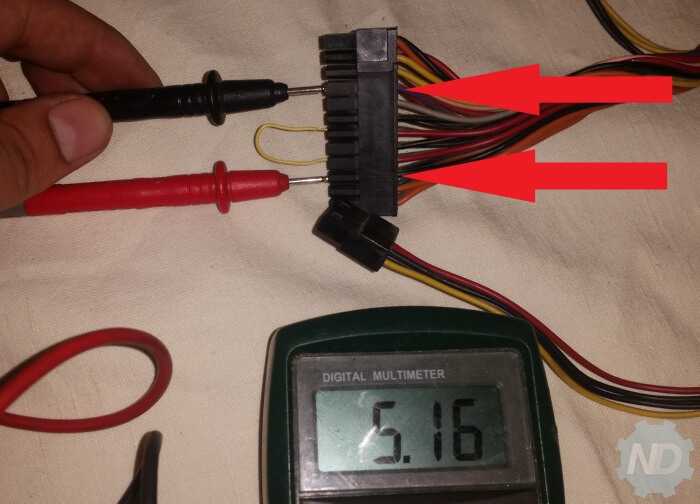 На этот раз, однако, убедитесь, что оголенные концы щупов мультиметра не касаются чего-либо, когда они находятся внутри разъемов блока питания. Это может привести к короткому замыканию или поражению электрическим током, если есть проблемы с тем, что вы тестируете.
На этот раз, однако, убедитесь, что оголенные концы щупов мультиметра не касаются чего-либо, когда они находятся внутри разъемов блока питания. Это может привести к короткому замыканию или поражению электрическим током, если есть проблемы с тем, что вы тестируете.
После завершения тестирования выключите и отсоедините компьютер от сети. Важно отключить все компоненты от компьютера, прежде чем начинать какие-либо действия по устранению неполадок или ремонту.
Советы- Самое главное помнить, что показания напряжения, силы тока и сопротивления будут различаться в зависимости от марки используемого вами мультиметра. Поэтому всегда читайте руководство к мультиметру, прежде чем пытаться выполнить этот тест.
- Проверьте все соединения и убедитесь, что блок питания подключен к материнской плате и всем остальным компонентам.
- Убедитесь, что источник питания включен и не перегорел предохранитель или не сработал автоматический выключатель.

- Не подключайте ничего к сетевой розетке во время проверки блока питания ПК с помощью мультиметра, так как это может повредить оба устройства и/или стать причиной травмы.
- Если у вас есть какие-либо сомнения относительно того, правильно ли работает блок питания вашего ПК, обратитесь к производителю компьютера за дополнительной информацией, прежде чем приступить к выполнению этого руководства.
Взгляните на некоторые из наших статей ниже.
- Как проверить электроизгородь мультиметром
- Как найти короткое замыкание мультиметром
- Как проверить автоматический выключатель мультиметром
Каталожные номера
(1) ПК – https://www .britannica.com/technology/personal-computer
(2) материнская плата – https://www.hp.com/us-en/shop/tech-takes/what-does-a-motherboard-do
Ссылки на видео
Britec09
GuruBrew
ESRepair
Насколько полезной была эта статья?
Сожалеем, что это не помогло!
Давайте улучшим этот пост!
Расскажите нам, как мы можем улучшить эту статью.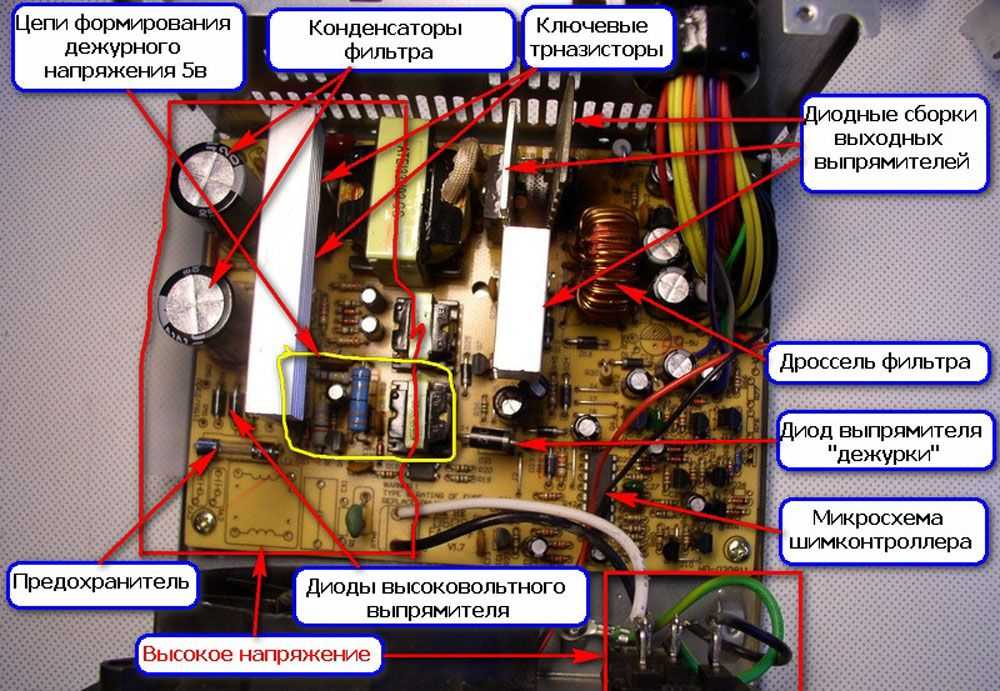


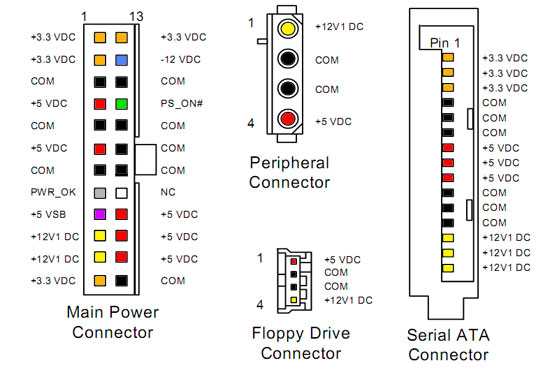 Если вентилятор закрутился то БП исправен. Если кулер не функционирует, то нужно разобрать блок питания и внимательно осмотреть конденсаторы на вздутость. Рекомендую технологически очистить БП от пыли, мусора и смазать вентилятор маслом.
Если вентилятор закрутился то БП исправен. Если кулер не функционирует, то нужно разобрать блок питания и внимательно осмотреть конденсаторы на вздутость. Рекомендую технологически очистить БП от пыли, мусора и смазать вентилятор маслом.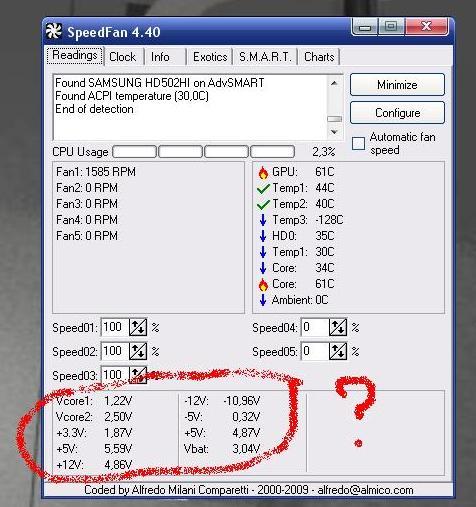 Обычно он подключается к материнской плате в качестве дополнительного и основного питания, а также к жестким дискам и кулерам. В некоторых случаях БП подключается и к видеокарте с процессором. Например, дополнительное питание подводится к большинству видеокарт модели GTX 1050 и выше, а также к некоторым процессорам Intel Core I9, однако это индивидуальные особенности каждой системы и перед тем как что-то предпринимать, рекомендуется все-таки ознакомиться со внутренностями своего железного коня. В любом случае, данный пункт не составит труда для любого пользователя, который хоть раз открывал системник.
Обычно он подключается к материнской плате в качестве дополнительного и основного питания, а также к жестким дискам и кулерам. В некоторых случаях БП подключается и к видеокарте с процессором. Например, дополнительное питание подводится к большинству видеокарт модели GTX 1050 и выше, а также к некоторым процессорам Intel Core I9, однако это индивидуальные особенности каждой системы и перед тем как что-то предпринимать, рекомендуется все-таки ознакомиться со внутренностями своего железного коня. В любом случае, данный пункт не составит труда для любого пользователя, который хоть раз открывал системник.


 Убедитесь, что питание отключено.
Убедитесь, что питание отключено.
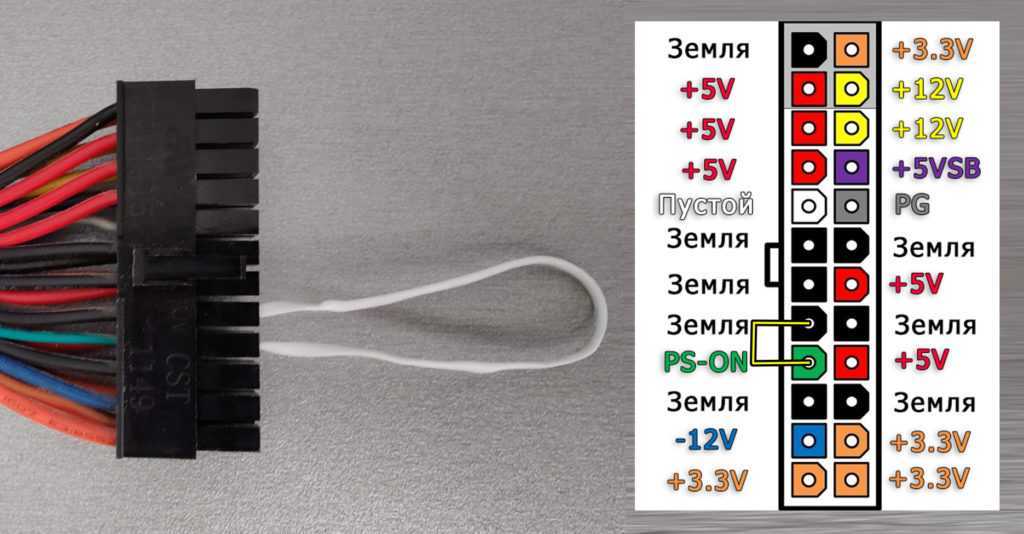 Эти функции отсутствуют в немодульный блок питания (кабели несъемные). Итак, если вам нужна гибкость, выбирайте модульные.
Эти функции отсутствуют в немодульный блок питания (кабели несъемные). Итак, если вам нужна гибкость, выбирайте модульные.
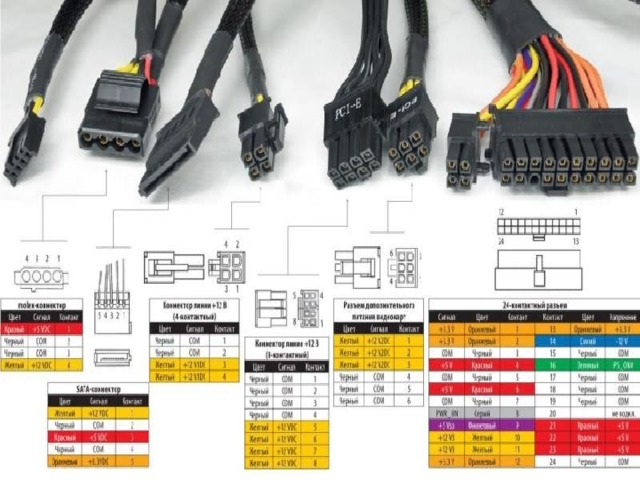 Сначала проверьте Советы по безопасности при ремонте
Сначала проверьте Советы по безопасности при ремонте